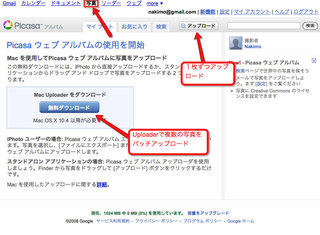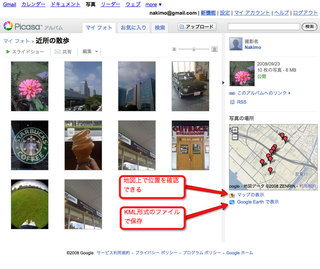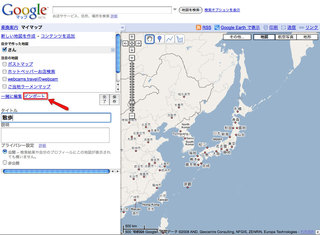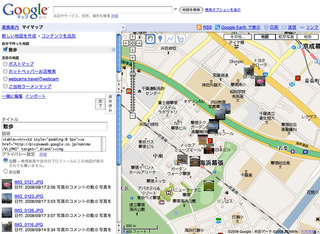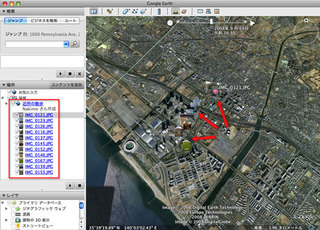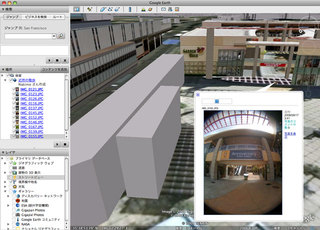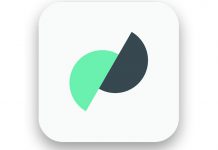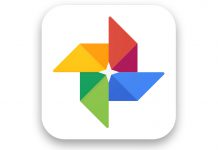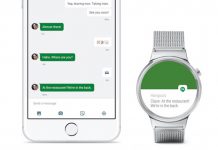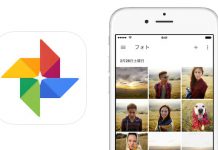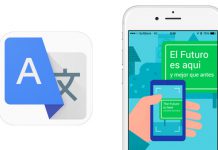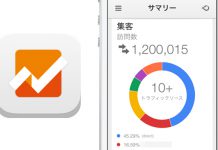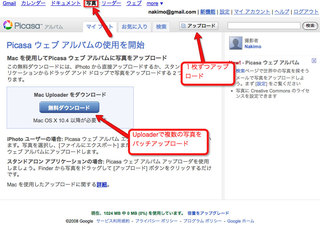
iPhoneのファームウェアver2.0で新たに追加された機能のひとつに、GPSを使って写真へ”ジオタグ(位置情報)”を付加する、というものがあります。
このジオタグを使って、iPhoneで撮影した写真をグーグルマップやグーグルアースに表示させてみました。
上の地図は、例としてグーグルマップにiPhoneで撮影した画像を表示させたものです。
写真を一枚一枚地図上に貼付けたのではなく、写真のExif情報に埋め込まれた位置情報を使って自動的に表示させています。
グーグルマップへの表示方法
1. 写真をMac/PCに取り込む
iPhoneで撮影した写真をUSBケーブルでMac/PCでへと取り込みます。メールに添付して送信するとジオタグが抜け落ちるのでご注意ください。
2. Picasaウェブに写真をアップロード
グーグルの写真共有サイト「Picasaウェブアルバム」に写真をアップロードします。
Gmailなどでグーグルのアカウントを既に持っている場合は、ログインした状態で”写真”を選択するだけで、サインアップ等は不要です。
新規でアルバムを作成し、iPhoneで撮影した写真をアップロードします。
写真の枚数が少ない場合は”アップロード”から一枚ずつ、多い場合は専用のアップローダーでまとめてアップロードすることができます。
3. KMLファイルの出力
アップロードした写真は「Picasaウェブアルバム」で地図上に表示されます。
このままでも十分楽しめますが、より機能の多いグーグルマップやグーグルアースで表示するため、”Google Earthで表示”をクリックし、KML形式のファイルで出力します。
4. グーグルマップへのインポート
グーグルマップの”マイマップ”で”新しい地図を作成”を選択し、”インポート”のリンクから保存したKMLファイルを読み込みます。
作成したマップは公開・非公開を選択できます。右上の”リンク”を選択すると、ブログやメールに貼付けるコードを取得できます。
グーグルアースでの表示
保存した同じKMLファイルを使って、グーグルアースに写真を表示することが可能です。
グーグルアースを起動し、「ファイル」>「開く」、でPicaseウェブアルバムで作成したKMLファイルを読み込みます。
街中での撮影した写真は、”建物の3D表示”をオンにすると、風景がマッチして撮影した場所のいるような感覚を楽しめます。
まとめ
旅先での写真を表示して訪れた場所を確認したり、食べた料理の写真を表示して自分だけのグルメマップを作るなど、いろいろな使い方ができると思います。
また、地形を立体的に表示できるグーグルアースでは、登山やハイキングでの写真を表示させる標高が分かって楽しめそうですね。
iPhoneのカメラを活用するヒントにして頂ければ幸いです。
【注1】ジオタグはファームウェア2.0から追加された機能ですが、バグがあるためファームウェア2.1以降で正常に動作します。
【注2】iPhoneのカメラで”位置情報の取得”が有効になっていないと、写真にジオタグは埋め込まれません。”カメラは現在の位置情報を利用します”で、”許可しない”、を選択してある場合は、「設定」>「一般」>「リセット」の”位置情報の警告をリセット”を行ってから写真を撮影してください。